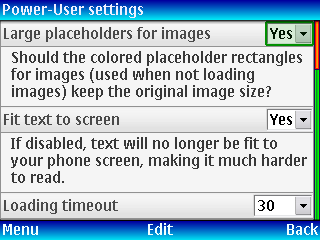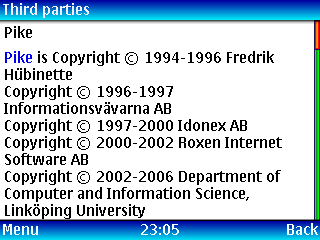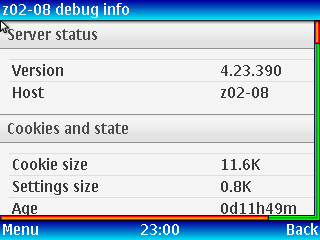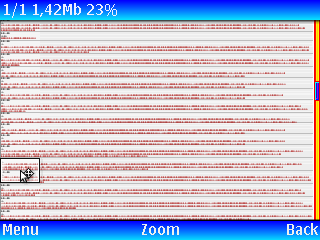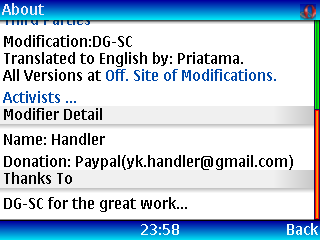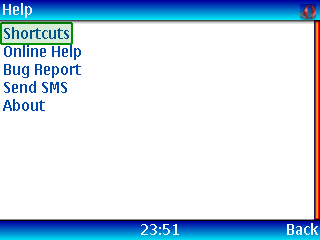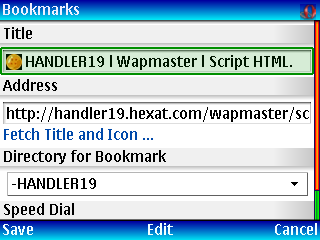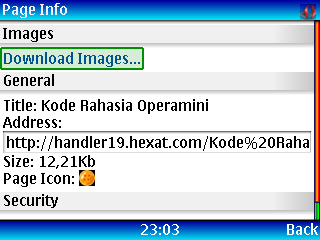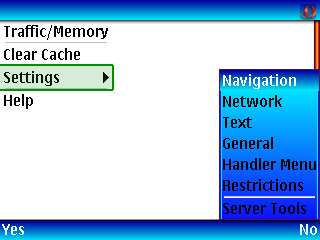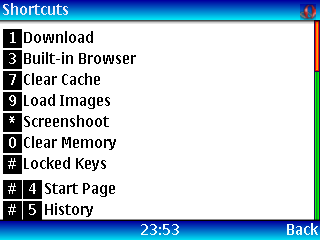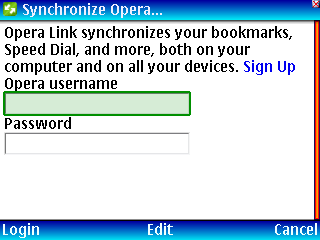Pertama kita buat jalur aksesnya di bawah ini:
Cara pertama:
Apn: 3ghspda
Usernm/paswod: 3ghspda
Ip proxsy/port: blank atau dikosongkan
saja.
Cara ke 2
Apn: 3gmms
Usernm/paswod: 3gmms
Ip proxsy/port: blank atau dikosongkan
saja.
Untuk set opmin handlernya:
http server :
http://195.189.142.132
Socket:// standar saja.
Proxy server isi http
195.189.142.132:80/
Yang lain abaikan saja.
Nb: trik ini hanya berjalan di aplikasi
operamini4.2 dan 5. Sekaligus menganti
Apn 3gprs yang sering lemot.
»» READMORE...
Cara pertama:
Apn: 3ghspda
Usernm/paswod: 3ghspda
Ip proxsy/port: blank atau dikosongkan
saja.
Cara ke 2
Apn: 3gmms
Usernm/paswod: 3gmms
Ip proxsy/port: blank atau dikosongkan
saja.
Untuk set opmin handlernya:
http server :
http://195.189.142.132
Socket:// standar saja.
Proxy server isi http
195.189.142.132:80/
Yang lain abaikan saja.
Nb: trik ini hanya berjalan di aplikasi
operamini4.2 dan 5. Sekaligus menganti
Apn 3gprs yang sering lemot.